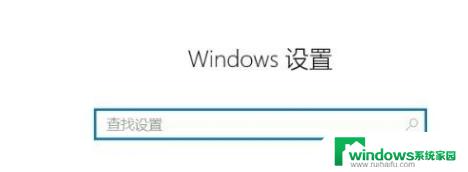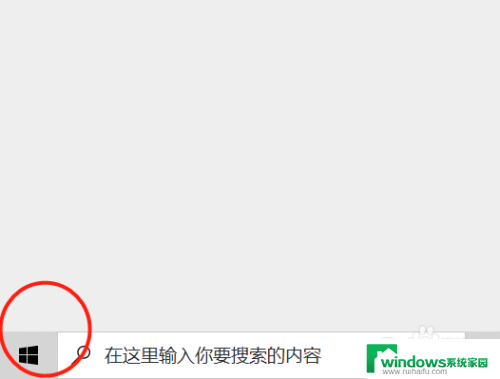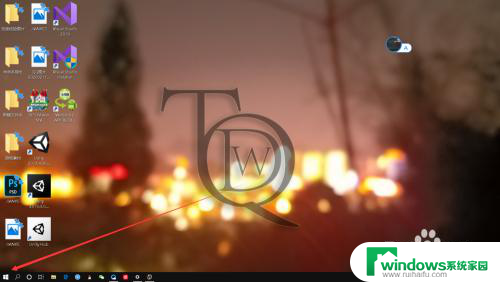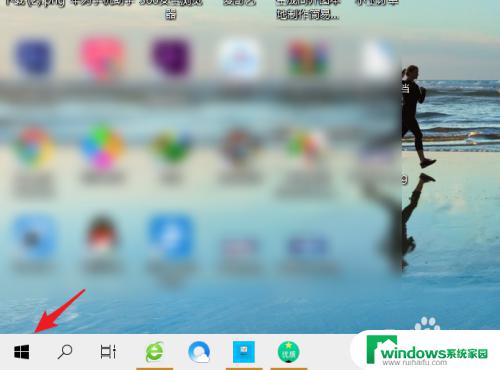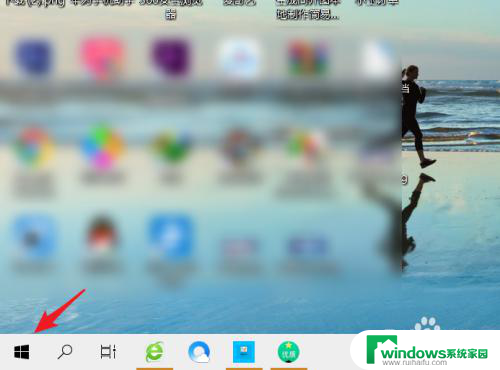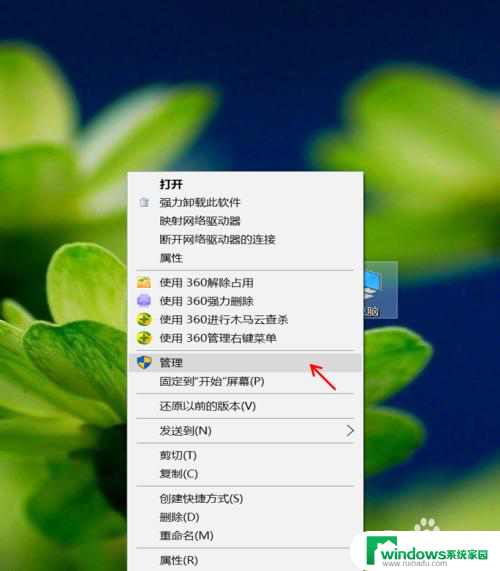笔记本如何关掉触摸板 如何关闭笔记本电脑的触控板
笔记本如何关掉触摸板,在如今数字化时代,笔记本电脑已经成为人们生活中不可或缺的工具之一,然而对于许多用户来说,触摸板的存在却常常带来不便。无意中碰触到触摸板,导致光标移动或者误触发其他功能,给工作和学习带来不必要的干扰。因此学会如何关闭笔记本电脑的触控板成为了很多人的需求。本文将介绍几种简便的方法,帮助读者轻松解决这一问题。无论是通过软件设置还是硬件操作,关闭触控板将为用户带来更加高效和舒适的使用体验。让我们一起来探索吧!
步骤如下:
1.Fn+F8组合键, (有些电脑是 FN+F2)
可通过此法关闭触控板,当然,有些笔记本也提供了关闭触摸板的快捷键,详细信息需要提供具体型号核实。
如遇到个别笔记本电脑通过此方法不能关闭触摸板。可以尝试下面几种方法

2.禁用触控板
打开控制面板,双击打开“鼠标”选项,
打开“装置设定值”选项,点击“禁用”,确定即可。
点击开始->运行(Win+R),输入“devmgmt.msc”,回车,打开“设备管理器”,向下找到“鼠标和其它指针设备”,展开此选项,找到触摸板(应该分的清吧),在上面右击,选择“停用”,就禁用了触摸板。
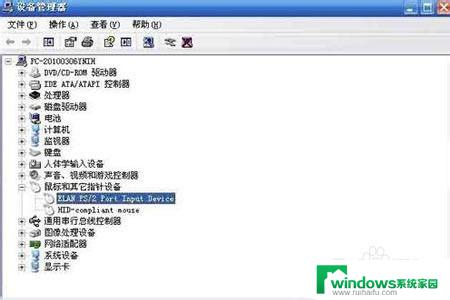
3、完全禁用
由于在笔记本BIOS中找不到禁用PS/2接口的选项,所以只能卸载系统自带的PS/2鼠标驱动:
在“我的电脑”上右键——“属性”——“硬件”——“设备管理器”——在“鼠标和其他指针设备”中,右键“PS/2 Compatible Mouse”(如果你安装过其他触摸板驱动就选择相应的名称)——“卸载”。
然后重新启动计算机。OVER!(建议重启后在“PS/2 Compatible Mouse”右键选择“禁用”)
但是有时带笔记本外出没鼠标要用触摸板怎么办呢?当然是重装驱动。驱动哪里找?你当然可以去下个触摸板驱动。只要将5个*.sys文件复制到:C:windowssystem32drivers文件夹,重启即可。(如上面禁用了PS/2鼠标,则要启用)
4.有usb鼠标时,则自动禁用触摸板 怎么设置?
首先确保已经安装Synaptics触摸板驱动
开始->运行(Win+R)
输入regedit
找到
HKEY_CURRENT_USERSoftwareSynapticsSynTPEnh
更改
DisableIntPDFeature" 值为 3
ShowDisableIcon" 值为 1
没有则新建,均为双字节(DWORD)
或者将以下文本保存为.reg格式,运行即可
Windows Registry Editor Version 5.00
[HKEY_CURRENT_USERSoftwareSynapticsSynTPEnh]
"DisableIntPDFeature"=dword:00000003
[HKEY_LOCAL_MACHINESOFTWARESynapticsSynTPEnh]
"ShowDisableIcon"=dword:00000001
这样如果有usb鼠标,则自动禁用触摸板。
以上就是如何关闭笔记本触摸板的全部内容,如果您还不了解,请根据我们提供的方法进行操作,希望这可以帮助到您。